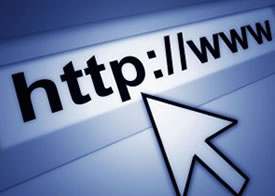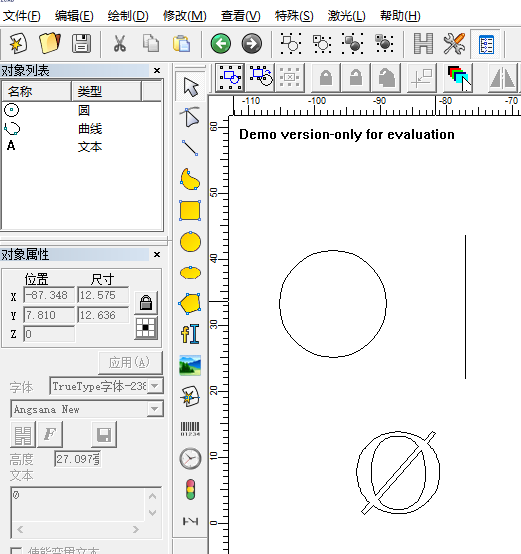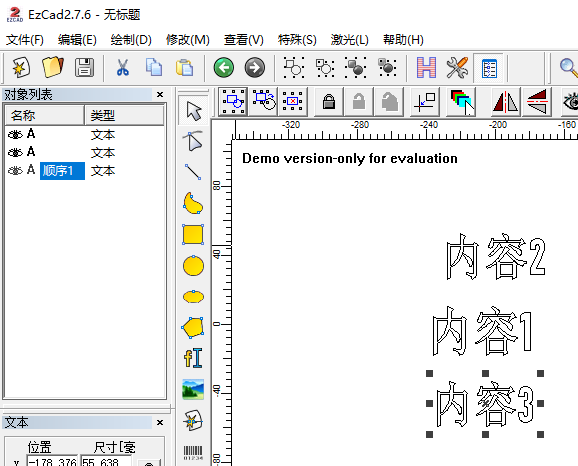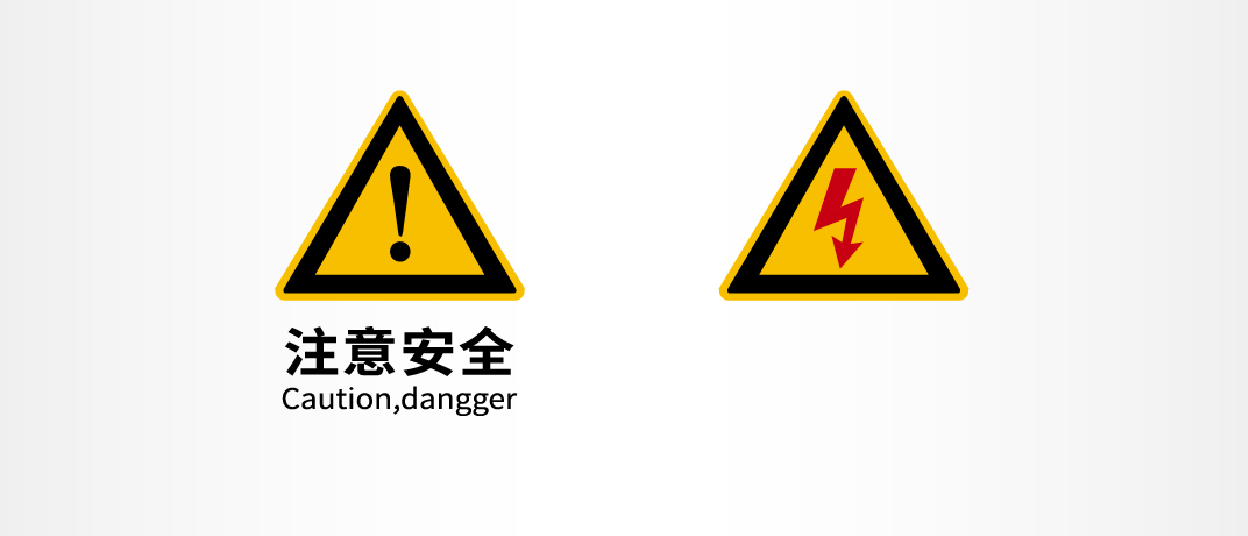金橙子軟件中實現(xiàn)多文檔雕刻(多文檔標刻)
我們在激光加工的過程中經(jīng)常會遇將兩個不同形狀或不同激光參數(shù)的圖檔在同一個工作界面上,實現(xiàn)交替標刻,這個功能在金橙子軟件中是怎么實現(xiàn)的,且聽我們細細道來。
硬件設置:
金橙子板卡有一CON5接口(圖(1)),該口為25pin的IO接口用作輸入輸出數(shù)字信號。將腳踏開關接至CON5上,此處作用是為了實現(xiàn)用腳踏開關控制圖檔分別標刻。然后將開關分別接8和24口形成回路,接好插至板卡上。(GIN4、5、6、7都可用)
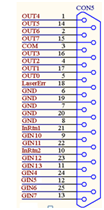
軟件設置:完成硬件設置后,還需要作一些軟件設置。
系統(tǒng)參數(shù)設置:在金橙子軟件窗口的工具欄中有系統(tǒng)參數(shù)選項,點擊選項按鈕,在界面上選擇輸入IO掩碼按鈕,將彈出輸入IO掩碼窗口,勾選0~4口,這樣我們將可以打標25個圖形。
參數(shù)(快捷鍵F3)設置:在金橙子軟件工作界面上找到:參數(shù)(F3)設置,進去后將會彈出配置參數(shù)窗口,將開始標刻端口的輸入端口選擇為4,注意這里的設置需與腳踏開關所接的GIN4相對應。(若接GIN5則這邊設置為5)
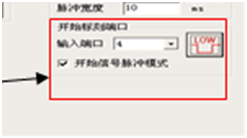
圖(2)
以上為預備工作,完成后就可以在界面里繪制圖形了,距離成功只剩一步之遙哦。
繪制:在菜單欄中找到“繪制”選項,選擇里面的輸入端口,將會在界面上如圖(3)所示,勾選IO控制條件中的4口為低電平,然后再繪制自己所想要的圖或者輸入文字;接著就是重復剛才的步驟,不過此次的IO控制4口勾選為高電平,其他都一樣。(注意此處IO口用4以上的最好,因為0、1、2、3為激光狀態(tài)信號,一般不會采用)
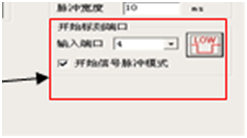
最后就是驗證是否成功的時刻啦:
標刻:點擊標刻后將會彈出如圖(4)所示窗口,然后踩腳踏開關后將打標繪制的第一圖形或者文字,然后再踩腳踏開關板,實現(xiàn)第二次則打標繪制的第二個圖形或者文字,再踩一次則回到第一個,這樣就可以依次實現(xiàn)循環(huán)交替打標。
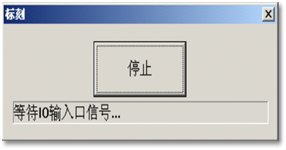
本文鏈接:http://szhyjh.net/news/1357.html 轉(zhuǎn)載需授權!